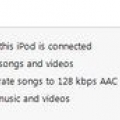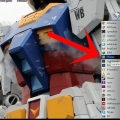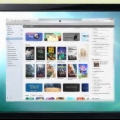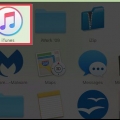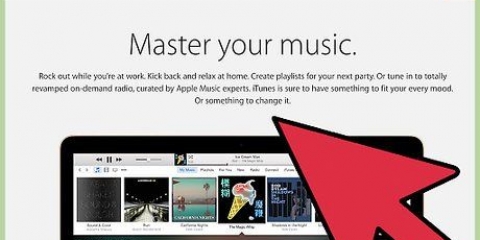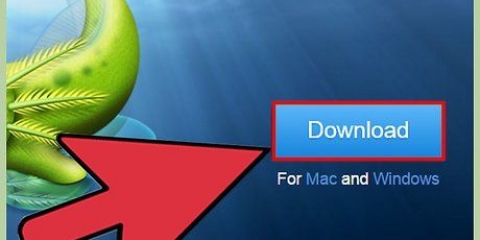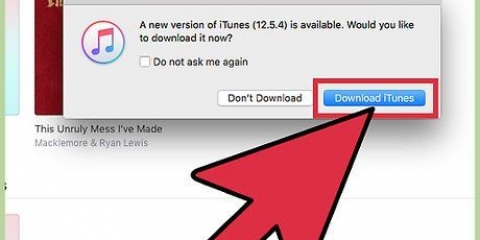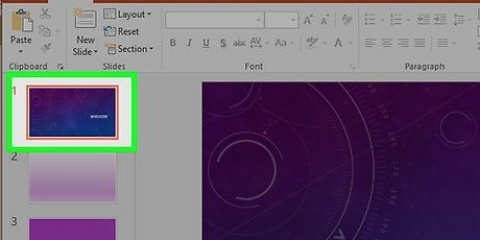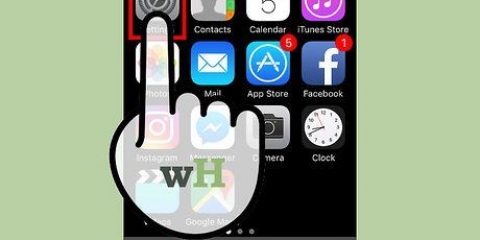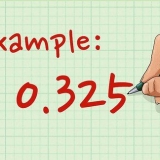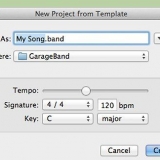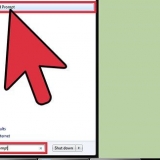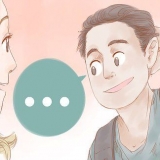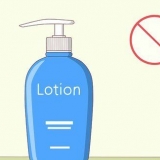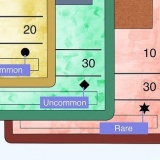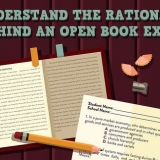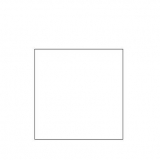Par exemple, si vous souhaitez ajouter toutes les chansons d`Al Green à votre iPod, vous devrez faire défiler la liste des artistes jusqu`à ce que vous trouviez Al Green, puis cochez la case à côté de son nom. D`autre part, faites défiler la liste des albums jusqu`à ce que vous trouviez "Greatest Hits" d`Al Green, puis cochez cette case si vous ne souhaitez ajouter que les chansons de cet album. Ne vous inquiétez pas si certains de vos choix se chevauchent ; iTunes n`ajoutera jamais deux fois la même chanson à votre iPod.





Si iTunes ne reconnaît pas automatiquement l`appareil, ne vous inquiétez pas. iTunes est connu pour ses problèmes fréquents avec les nouveaux appareils. Essayez de déconnecter puis de reconnecter votre iPod, essayez de fermer et de rouvrir iTunes et de redémarrer votre ordinateur avant de contacter Prise en charge d`iTunes. Si votre iPod manque d`énergie, vous devrez peut-être attendre quelques minutes pour qu`il se charge à partir de votre ordinateur avant qu`iTunes puisse le reconnaître.
Mettez à jour le logiciel de votre iPod vers la version la plus récente. Si votre iPod n`est pas à jour, vous devrez cliquer sur « Mettre à jour » pour télécharger et installer la dernière version du logiciel. Cela gardera votre iPod à jour sur toutes les fonctionnalités et correctifs de sécurité. Sauvegardez les données sur votre iPod. Si c`est la première fois que vous utilisez votre iPod, il n`y aura pas encore de données à sauvegarder, mais en sélectionnant un emplacement pour une sauvegarde automatique (sur votre ordinateur ou sur iCloud), vous n`êtes pas obligé. s`inquiéter à ce sujet à l`avenir.
Ajouter de la musique d'itunes à un ipod
Teneur
Il n`y a rien de plus frustrant que lorsque vous avez beaucoup de bonne musique sur votre compte iTunes, mais que vous ne savez pas comment la transférer sur votre iPod! iTunes peut être un programme assez difficile et difficile à utiliser, en particulier lors de la connexion d`un iPod avec le compte de votre ordinateur pour la première fois. N`abandonnez pas si vous êtes coincé! Ce guide peut vous aider à aligner vos applications Apple en un rien de temps. Pour savoir comment transférer de la musique de votre bibliothèque iTunes vers votre iPod (ainsi que pour apprendre à le faire "sans utiliser iTunes"), commencez par l`étape 1 ci-dessous!
Pas
Partie 1 sur 2: Ajouter de la musique à votre iPod

1. Connectez votre iPod et ouvrez iTunes. Pour démarrer la procédure d`ajout de musique à votre iPod, vous devez d`abord ouvrir iTunes. Si vous n`êtes pas déjà connecté à votre iPod, veuillez le faire une fois iTunes ouvert. Après quelques instants, iTunes devrait reconnaître votre appareil ; Un petit bouton « iPod » avec une image d`un iPod devrait apparaître en haut à droite. Cliquez sur ce bouton.
- Notez que pour les iPads, iPod Shuffles et autres appareils compatibles iTunes, la procédure ne sera pas très différente, bien que l`image du bouton soit différente.

2. Sur l`écran suivant, cliquez sur `Musique`. Après avoir appuyé sur le bouton « iPod », un écran s`affichera avec des informations sur votre iPod, y compris son nom, sa capacité de stockage et de nombreuses autres options. Nous n`avons pas à nous en occuper ici. Cliquez simplement sur « Musique » en haut de l`écran pour continuer.

3. Choisissez si vous souhaitez synchroniser toute la bibliothèque ou sélectionner quelques chansons. Lorsqu`il s`agit de mettre de la musique sur votre iPod, vous avez deux options : iTunes peut transférer automatiquement l`intégralité de votre bibliothèque sur votre iPod, ou vous pouvez cocher la cloche à côté de « Listes de lecture, artistes, albums et genres sélectionnés » si vous le souhaitez manuellement. télécharger les chansons.
À ce stade, vous pouvez également choisir de cocher différentes cases ci-dessous pour toutes sortes d`options. Par exemple, si vous souhaitez ajouter des vidéos musicales de votre bibliothèque, cochez « Inclure les vidéos musicales » et ainsi de suite.

4. Si vous avez choisi d`ajouter manuellement, veuillez sélectionner vos playlists/artistes. Si vous préférez ajouter manuellement des chansons à votre iPod, utilisez les menus dans la moitié inférieure de la fenêtre iTunes pour sélectionner les chansons que vous souhaitez ajouter. Faites défiler les menus pour les listes de lecture, les artistes, les genres et les albums et cochez les cases à côté des éléments que vous souhaitez ajouter à votre iPod.

5. Cliquez sur "Sync" pour ajouter vos chansons. Que vous choisissiez d`ajouter vos chansons automatiquement ou manuellement, vous devrez dans tous les cas appuyer sur le bouton `Sync` (abréviation de `Synchronization`) en bas à droite de l`écran pour ajouter vos chansons à votre iPod. iTunes devrait immédiatement commencer à ajouter les chansons sélectionnées à votre iPod. Vous pouvez vérifier la progression via la barre de progression qui devrait apparaître en haut de la fenêtre iTunes.
Ne déconnectez pas votre iPod pendant cette procédure. Cela interrompra le processus de synchronisation et toutes vos chansons ne seront pas ajoutées. En outre, iTunes peut se bloquer ou cesser de fonctionner correctement.

6. profitez de votre musique! Toutes nos félicitations! Vous avez réussi à ajouter des chansons à votre iPod. Pour écouter les chansons dont vous avez besoin, déconnectez votre iPod, branchez des écouteurs, sélectionnez une chanson dans l`option « Musique » en bas du menu principal de l`iPod et commencez à écouter.
Notez que ce guide décrit comment ajouter de la musique sur votre iPod, mais la procédure est presque identique pour les autres types de médias. Par exemple, si vous souhaitez ajouter des films à votre iPod, cliquez sur "Films" en haut de la fenêtre iTunes après avoir appuyé sur le bouton "iPod", puis procédez comme ci-dessus.

sept. Désélectionnez vos options de synchronisation pour supprimer des chansons. Pour supprimer des chansons de votre iPod, vous devez connecter l`appareil à votre ordinateur et passer à l`écran de synchronisation comme vous le feriez autrement. Cliquez sur la cloche à côté de l`option « Manuel » pour ajouter des chansons, si vous ne l`avez pas déjà fait. Faites maintenant défiler les fenêtres avec les artistes, les listes de lecture, etc. et cochez les cases à côté des sélections que vous souhaitez supprimer de votre iPod. Lorsque vous avez terminé, cliquez sur `Sync` pour appliquer vos modifications.
Partie 2 sur 2: Connecter iTunes pour la première fois

1. Téléchargez et installez iTunes. Si vous n`avez pas encore iTunes, vous voudrez probablement le télécharger et l`installer avant de commencer. Bien qu`il soit possible d`ajouter de la musique à votre iPod sans utiliser iTunes (voir ci-dessus), il est beaucoup plus facile d`utiliser iTunes. De plus, iTunes est gratuit, simple à télécharger et à installer, et possède de nombreuses fonctionnalités utiles telles que l`accès à l`iTunes Store depuis le programme et des options pour synchroniser automatiquement la bibliothèque de votre iPod avec la bibliothèque de votre ordinateur.
Pour télécharger iTunes, vous avez simplement besoin d`iTunes.com et cliquez sur `Télécharger iTunes` en haut à droite. Entrez votre adresse e-mail et cliquez sur « Télécharger maintenant » pour lancer le téléchargement.

2. Connectez votre iPod à votre ordinateur. Votre nouvel iPod devrait être livré avec un câble USB blanc. Ce câble permet de transférer des médias entre votre ordinateur et votre iPod. Connectez l`extrémité fine et plate du câble à votre iPod (il devrait y avoir un port correspondant au bas de l`iPod) et branchez l`autre extrémité dans un port USB de votre ordinateur pour commencer.
Notez que les modèles d`iPod autres que la version standard (comme l`iPod Shuffle, par exemple) auront des câbles avec des prises différentes. Cependant, tous les câbles iPod ont une extrémité qui s`insère dans un port USB.

3. Attendez qu`iTunes reconnaisse l`iPod. Lorsque vous connectez votre iPod, iTunes devrait se lancer automatiquement. Après quelques instants, iTunes devrait reconnaître l`iPod. Vous saurez que cela s`est produit lorsque vous verrez le logo de la marque Apple sur votre iPod. Vous remarquerez également une barre de progression en haut de la fenêtre iTunes indiquant qu`iTunes télécharge les données nécessaires pour interagir avec votre iPod. Attendez qu`iTunes ait terminé avant de continuer. Cela peut prendre plusieurs minutes.

4. Suivez les instructions à l`écran. Finalement, iTunes affichera automatiquement un grand message de bienvenue. Cliquez sur `Continuer` pour continuer. Après cela, vous verrez un écran avec `Sync with iTunes`. Cliquez sur « Commencer » sur cet écran. Vous serez redirigé vers un écran avec toutes sortes d`options, notamment :

5. Cliquez sur `Terminé`. Pour quitter l`écran actuel, cliquez simplement sur le bouton bleu "Terminé" en haut à droite de la fenêtre iTunes. Lorsque vous faites cela, vous serez ramené à l`endroit dans iTunes où vous étiez avant de commencer cela.
À partir de là, vous pouvez ajouter de la musique à votre iPod comme vous le feriez normalement (voir la section « Utilisation d`iTunes » ci-dessus).
Des astuces
- Utilisez l`iTunes Store pour acheter de nouvelles chansons. Vous pouvez accéder au Store via le bouton en haut à droite de la fenêtre iTunes.
- Pensez à écouter des extraits de chansons avant d`acheter. Vous pouvez le faire en double-cliquant sur une chanson dans le Store.
Articles sur le sujet "Ajouter de la musique d'itunes à un ipod"
Оцените, пожалуйста статью
Similaire
Populaire